vCenter용 SANtricity 스토리지 플러그인에 대해 자세히 알아보십시오
 변경 제안
변경 제안


vCenter용 SANtricity 스토리지 플러그인은 VMware vSphere 클라이언트 세션 내에서 E-Series 스토리지 어레이에 대한 통합 관리 기능을 제공합니다.
사용 가능한 작업
플러그인을 사용하여 다음 작업을 수행할 수 있습니다.
-
네트워크에서 검색된 스토리지 어레이를 보고 관리합니다.
-
여러 스토리지 시스템 그룹에 대해 배치 작업을 수행합니다.
-
소프트웨어 OS에서 업그레이드를 수행합니다.
-
한 스토리지 어레이에서 다른 스토리지 어레이로 설정을 가져옵니다.
-
볼륨, SSD 캐시, 호스트, 호스트 클러스터, 풀 구성 볼륨 그룹:
-
어레이에 대한 추가 관리 작업을 위해 System Manager 인터페이스를 시작합니다.

|
플러그인은 스토리지 어레이에 대한 각 컨트롤러에 내장되어 있는 System Manager 인터페이스를 직접 대체하는 것이 아닙니다. System Manager는 추가 관리 기능을 제공합니다. 필요한 경우 플러그인의 주 보기에서 스토리지 어레이를 선택한 다음 * Launch * 를 클릭하여 System Manager를 열 수 있습니다. |
플러그인을 사용하려면 VMware 환경에 구축된 VMware vCenter Server Appliance와 플러그인 웹 서버를 설치하고 실행하기 위한 애플리케이션 호스트가 필요합니다.
vCenter 환경의 통신에 대한 자세한 내용은 다음 그림을 참조하십시오.
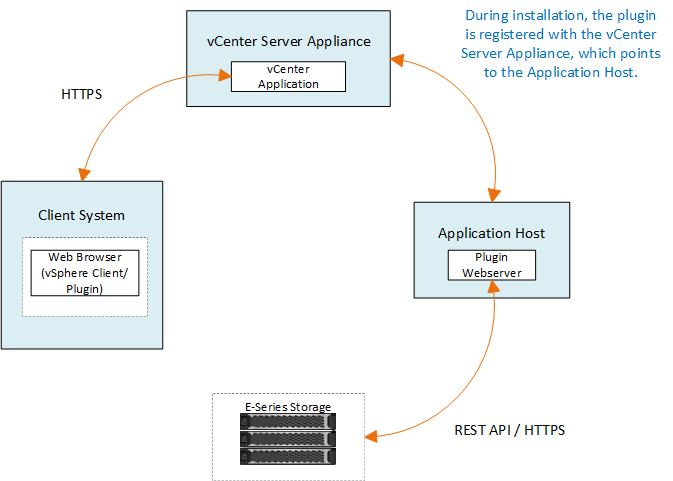
인터페이스 개요
플러그인에 로그인하면 기본 페이지가 * Manage - All * 로 열립니다. 이 페이지에서는 네트워크에서 검색된 모든 스토리지 어레이를 보고 관리할 수 있습니다.
탐색 사이드바
탐색 사이드바에 다음이 표시됩니다.
-
* 관리 * — 네트워크에서 스토리지 어레이를 검색, 어레이에 대한 시스템 관리자 실행, 한 어레이에서 여러 어레이로 설정 가져오기, 어레이 그룹 관리, SANtricity OS 업그레이드 및 스토리지 용량 할당 등의 작업을 수행합니다.
-
* 인증서 관리 * — 브라우저와 클라이언트 간 인증을 위해 인증서를 관리합니다.
-
* Operations * — 한 어레이에서 다른 어레이로 설정을 가져오는 것과 같은 배치 작업의 진행률을 봅니다.

|
스토리지 배열의 상태가 최적이 아닌 경우 일부 작업을 사용할 수 없습니다. |
-
* 지원 * — 기술 지원 옵션, 리소스 및 연락처를 봅니다.
지원되는 브라우저
vCenter용 Storage Plugin은 여러 유형의 브라우저에서 액세스할 수 있습니다. 다음 브라우저 및 버전이 지원됩니다.
-
Google Chrome 89 이상
-
Mozilla Firefox 80 이상
-
Microsoft Edge 90 이상
사용자 역할 및 권한
vCenter용 Storage Plugin의 작업에 액세스하려면 사용자에게 읽기-쓰기 권한이 있어야 합니다. 기본적으로 정의된 모든 VMware vCenter 사용자 ID에는 플러그인에서 작업을 수행할 수 있는 권한이 없습니다.
구성 개요
구성에는 다음 단계가 포함됩니다.
자세한 내용을 확인하십시오
vSphere Client에서 데이터 저장소를 관리하는 방법에 대한 자세한 내용은 를 참조하십시오 "VMware vSphere 설명서".


